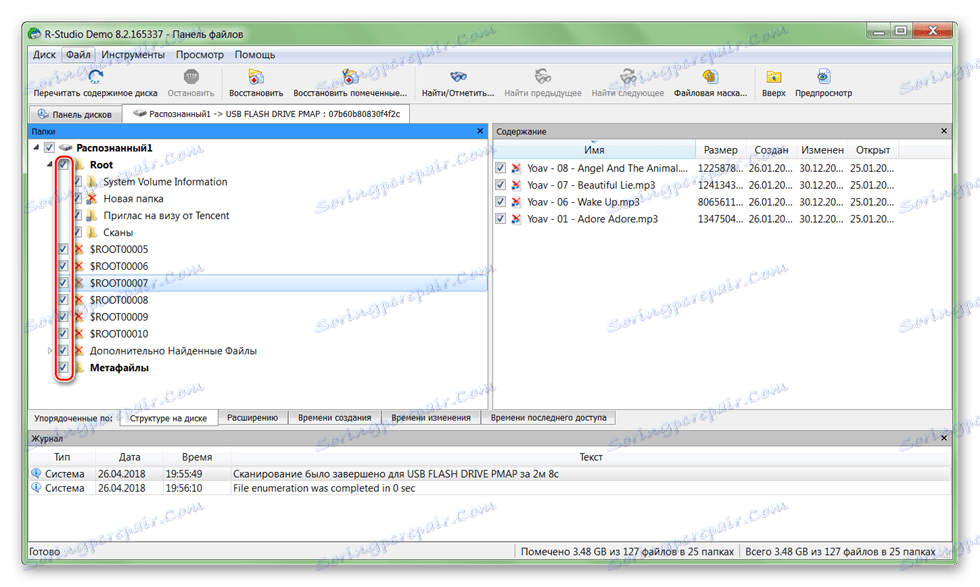Ako získať súbory z poškodeného pevného disku
Pre mnohých používateľov sú údaje uložené na pevnom disku oveľa dôležitejšie ako samotné zariadenie. Ak zariadenie zlyhalo alebo bolo naformátované nedbanlivosťou, môžete z neho extrahovať dôležité informácie (dokumenty, fotografie, videá) pomocou špeciálneho softvéru.
obsah
Spôsoby obnovenia údajov z poškodeného pevného disku
Na obnovenie údajov môžete použiť núdzovú zavádzaciu jednotku flash alebo pripojiť chybný pevný disk do iného počítača. Vo všeobecnosti sa metódy nelíšia svojou účinnosťou, ale sú vhodné na použitie v rôznych situáciách. Ďalej sa pozrieme na to, ako obnoviť dáta z poškodeného pevného disku.
Pozri tiež: Najlepšie programy na obnovenie zmazaných súborov
Metóda 1: Zotavenie z nuly Nanebovzatia
Profesionálny softvér na obnovu informácií z poškodeného pevného disku. Program je možné nainštalovať do operačných systémov Windows a podporuje prácu s dlhými názvami súborov, cyrilika. Pokyny na obnovu:
Stiahnite si Zero Assumption Recovery
- Stiahnite a nainštalujte ZAR v počítači. Je žiaduce, aby softvér nebol naložený na poškodený disk (na ktorom je naplánované skenovanie).
- Zakážte antivírusové programy a zatvorte ostatné aplikácie. To pomôže znížiť zaťaženie systému a zvýšiť rýchlosť skenovania.
- V hlavnom okne kliknite na tlačidlo "Obnova dát pre systém Windows a Linux" , aby program mohol nájsť všetky disky pripojené k počítaču, vymeniteľné pamäťové médiá.
- Zvoľte pevný disk alebo jednotku USB flash zo zoznamu (ktorý plánujete pristupovať) a kliknite na tlačidlo "Next" .
- Proces skenovania sa spustí. Hneď ako nástroj skončí, na obrazovke sa zobrazia adresáre a jednotlivé súbory, ktoré sú k dispozícii na obnovu.
- Začiarknite potrebné priečinky a kliknite na tlačidlo "Next" pre prepísanie informácií.
- Otvorí sa ďalšie okno, kde môžete prispôsobiť nastavenia nahrávania súborov.
- V poli "Cieľ" zadajte cestu k priečinku, kde sa informácie zaznamenajú.
- Potom spustite prenos údajov kliknutím na "Spustiť kopírovanie vybratých súborov" .
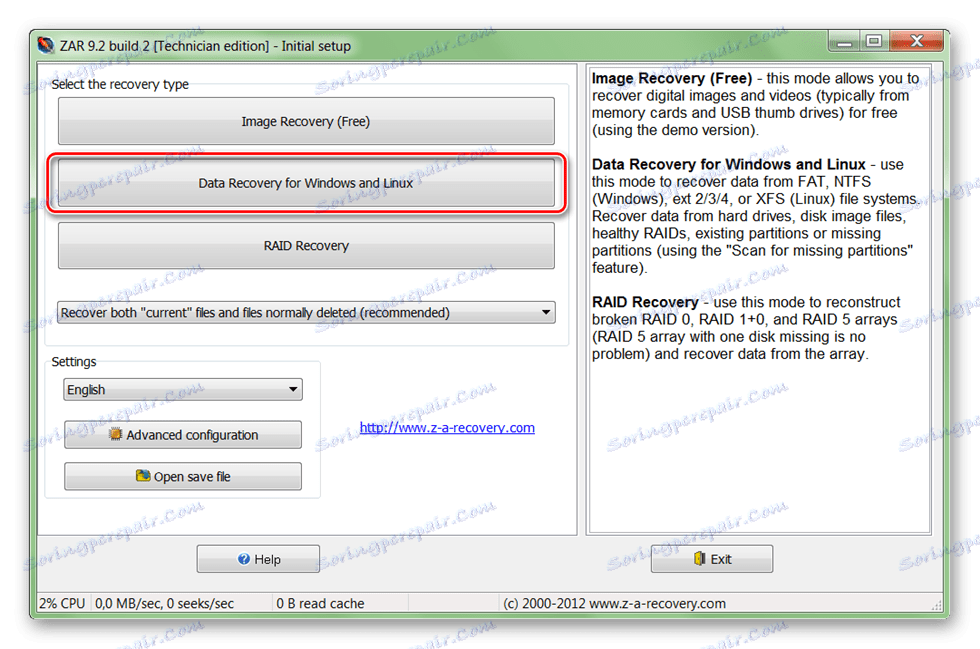
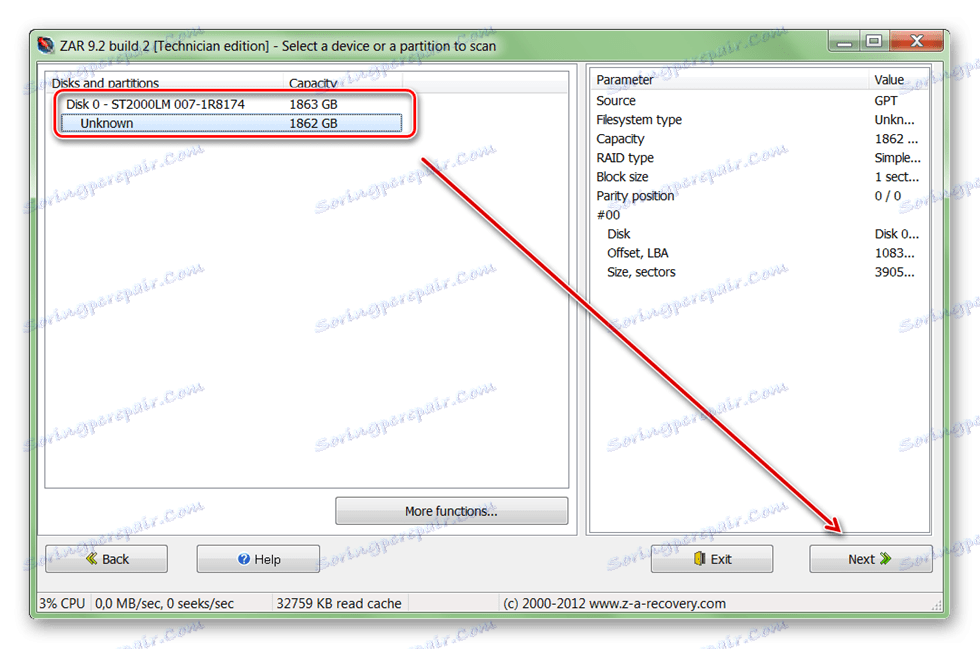
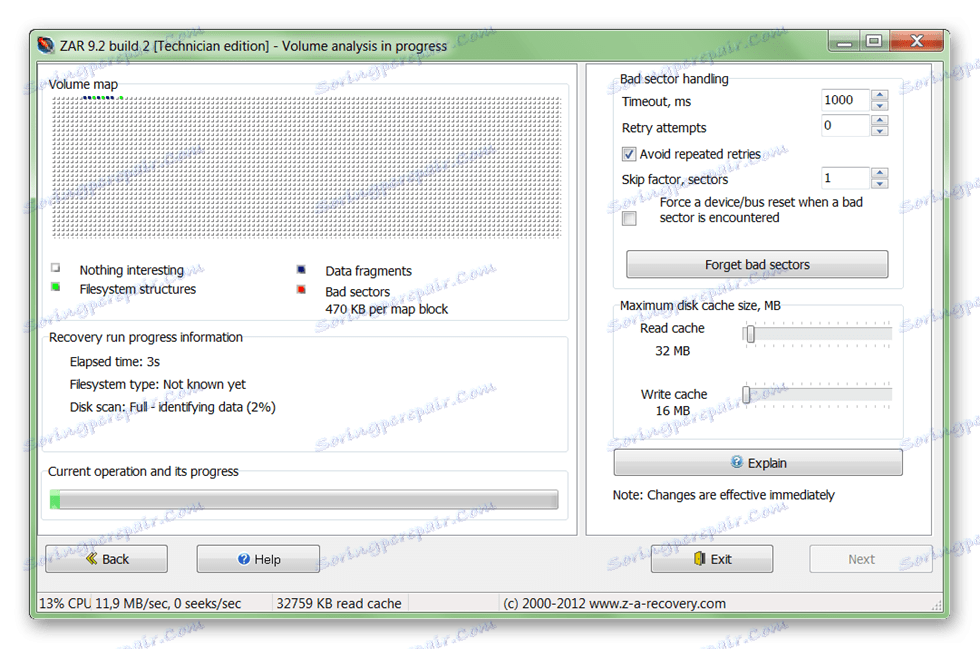
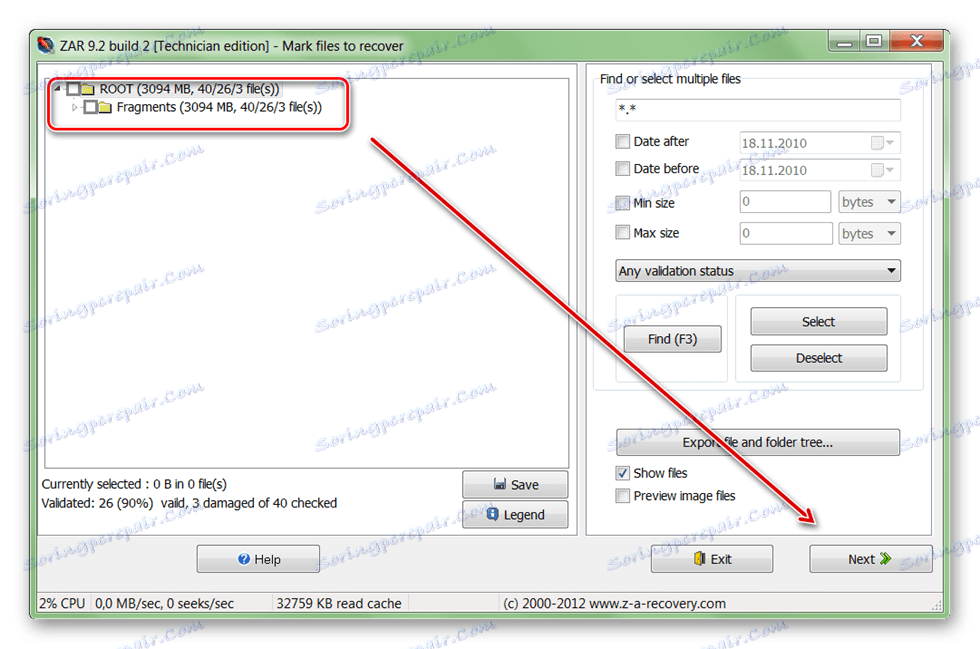

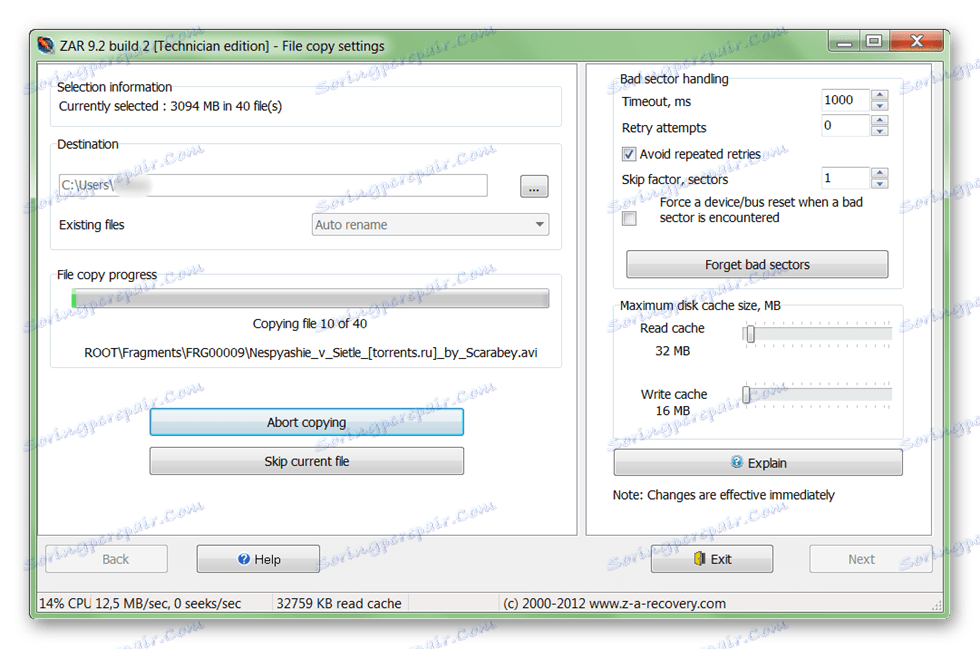
Po skončení programu je možné voľne používať súbory, prepísané na diskoch USB. Na rozdiel od iného podobného softvéru ZAR obnovuje všetky dáta pri zachovaní rovnakej štruktúry adresárov.
Metóda 2: Sprievodca obnovou údajov v programe EaseUS
Skúšobná verzia programu Sprievodca obnovou dát z EaseUS k dispozícii na stiahnutie zadarmo z oficiálnych stránok. Produkt je vhodný na obnovu údajov z poškodených pevných diskov a ich následné prepisovanie na iné médiá alebo jednotky Flash. postup:
- Nainštalujte program do počítača, z ktorého chcete obnoviť súbor. Aby ste predišli strate dát, neprevezmite sprievodcu obnovou dát na poškodený disk.
- Vyberte miesto na vyhľadávanie súborov na chybnom HDD. Ak potrebujete obnoviť informácie zo stacionárneho disku, vyberte ho zo zoznamu v hornej časti programu.
- Voliteľne môžete zadať konkrétnu cestu do adresára. Ak to chcete urobiť, kliknite na blok " Zadajte miesto" a pomocou tlačidla "Prehľadávať" vyberte požadovanú zložku. Potom kliknite na tlačidlo "OK" .
- Kliknutím na tlačidlo "Skenovať" vyhľadáte súbory na poškodených médiách.
- Výsledky sa zobrazia na hlavnej stránke programu. Začiarknite pred priečinkami, ktoré chcete vrátiť, a kliknite na tlačidlo "Obnoviť" .
- Zadajte miesto v počítači, kde plánujete vytvoriť priečinok pre nájdené informácie, a kliknite na tlačidlo "OK" .
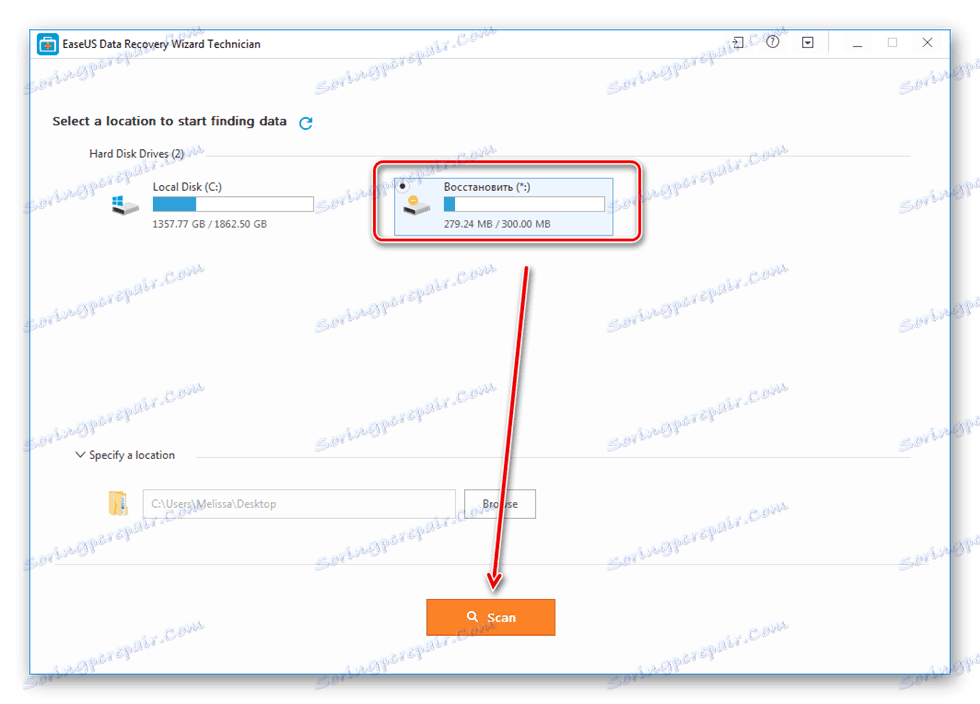
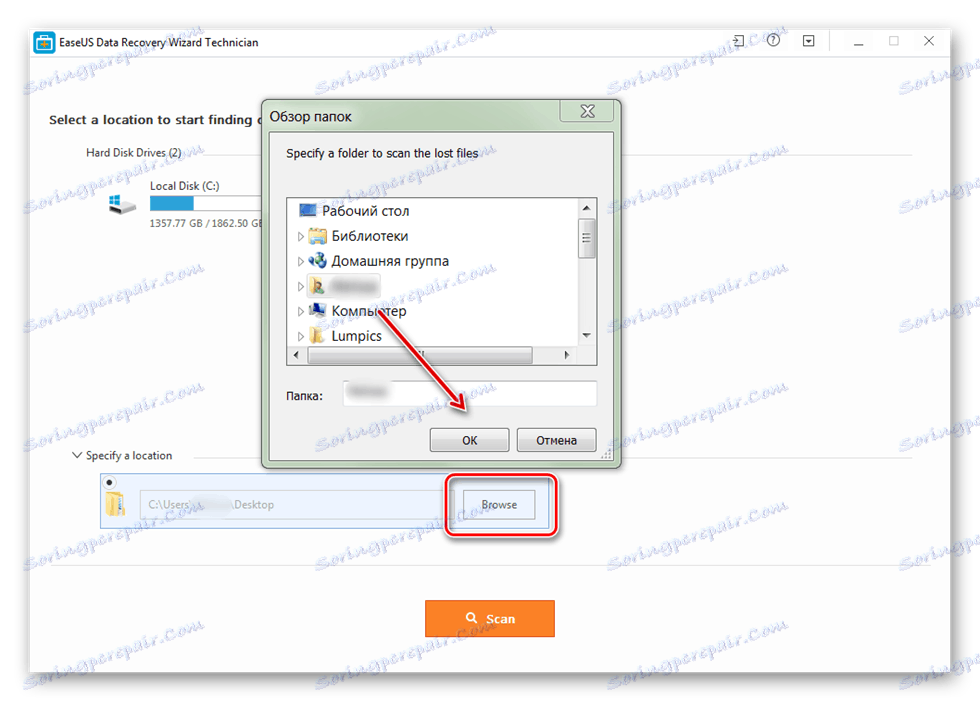
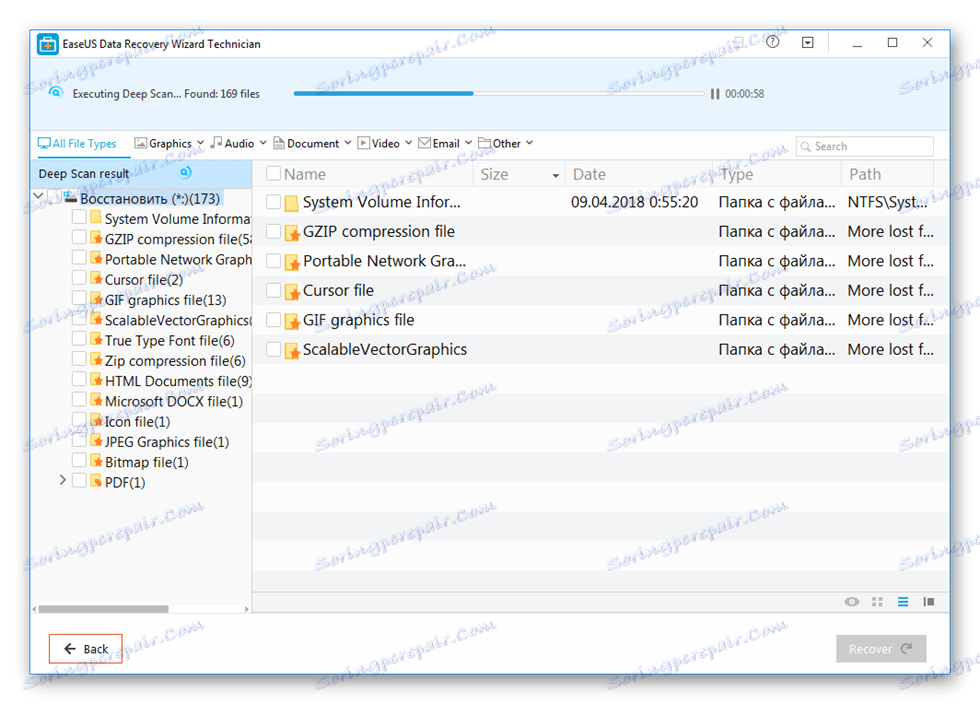
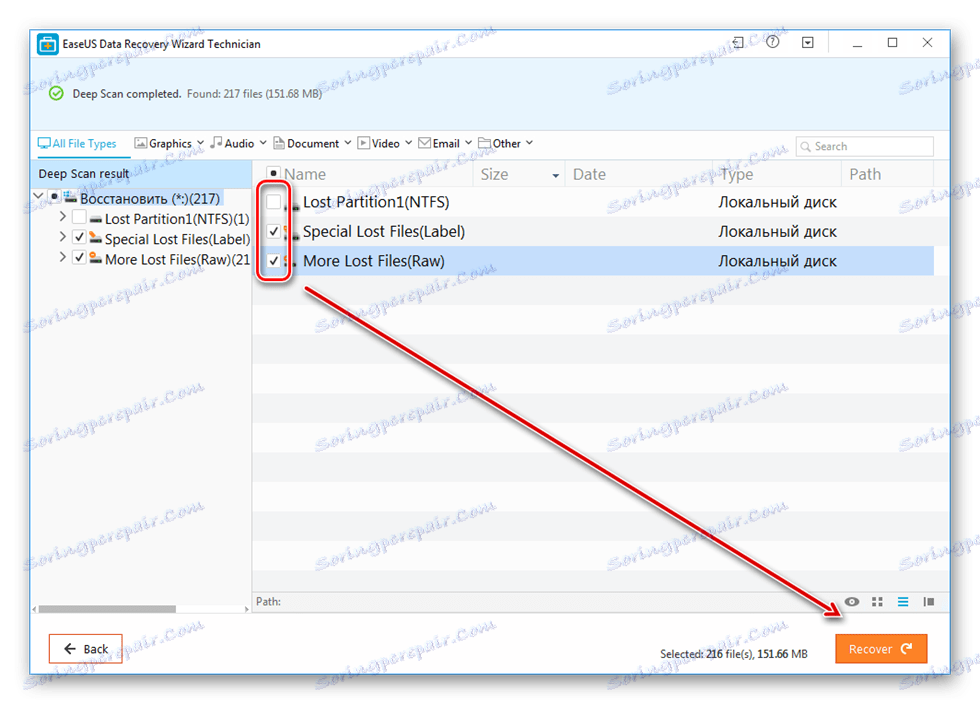
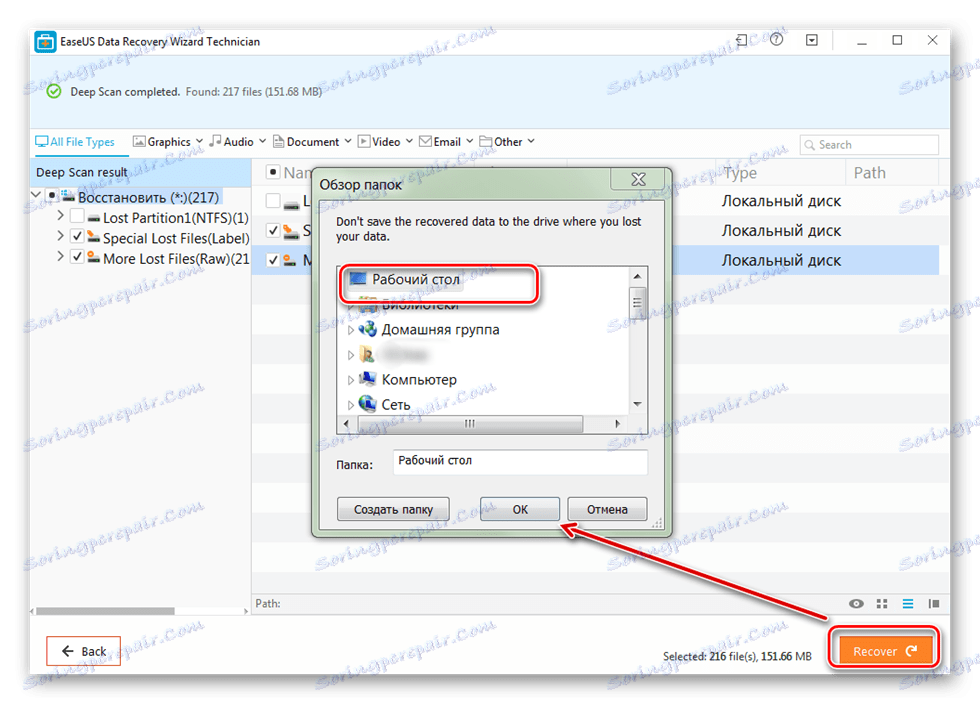
Uložené súbory môžete ukladať nielen do počítača, ale aj do pripojených vymeniteľných médií. Potom môžete k nim kedykoľvek pristupovať.
Metóda 3: R-Studio
R-Studio vhodné na obnovu informácií z poškodených médií (flash disky, SD karty, pevné disky). Program sa vzťahuje na typ odborníka a môže byť použitý v počítačoch s operačným systémom Windows. Pokyny pre prácu:
- Stiahnite a nainštalujte R-Studio do počítača. Pripojte nepracujúci pevný disk alebo iné pamäťové médium a spustite program.
- V hlavnom okne aplikácie R-Studio vyberte požadované zariadenie a na paneli s nástrojmi kliknite na tlačidlo "Skenovať" .
- Zobrazí sa ďalšie okno. Ak chcete skontrolovať určitú časť disku, vyberte oblasť skenovania. Ďalej zadajte požadovaný typ skenovania (jednoduchý, podrobný, rýchly). Potom kliknite na tlačidlo "Skenovať" .
- Informácie o operácii sa zobrazia na pravej strane programu. Tu môžete sledovať priebeh a približne zostávajúci čas.
- Po dokončení skenovania sa na ľavej strane R-Studio zobrazí vedľajšia časť disku, ktorý bol analyzovaný. Nápis "Uznávaný" znamená, že program bol schopný nájsť súbory.
- Kliknutím na sekciu zobrazíte obsah nájdených dokumentov.
![Zobrazenie nájdeného obsahu na obnovenie prostredníctvom služby R-studio]()
Skontrolujte potrebné súbory a v ponuke "Súbor" zvoľte možnosť "Obnoviť označené" .
- Zadajte cestu k priečinku, v ktorom chcete vytvoriť kópiu nájdených súborov, a kliknite na "Áno", aby ste spustili kopírovanie.
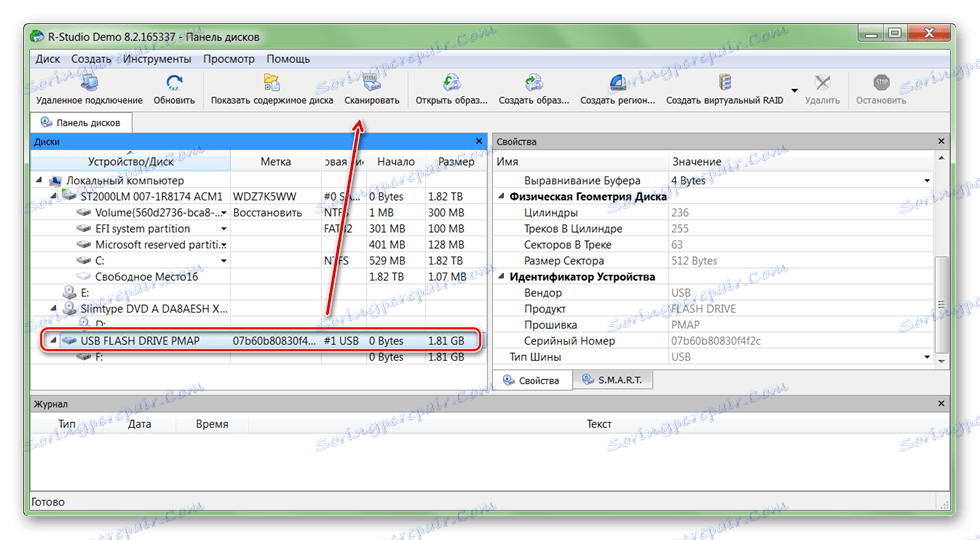

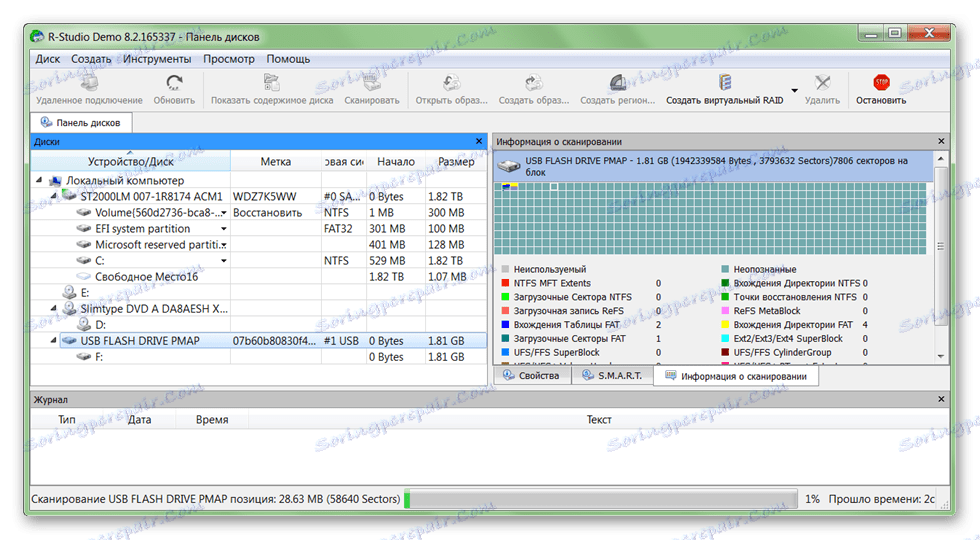
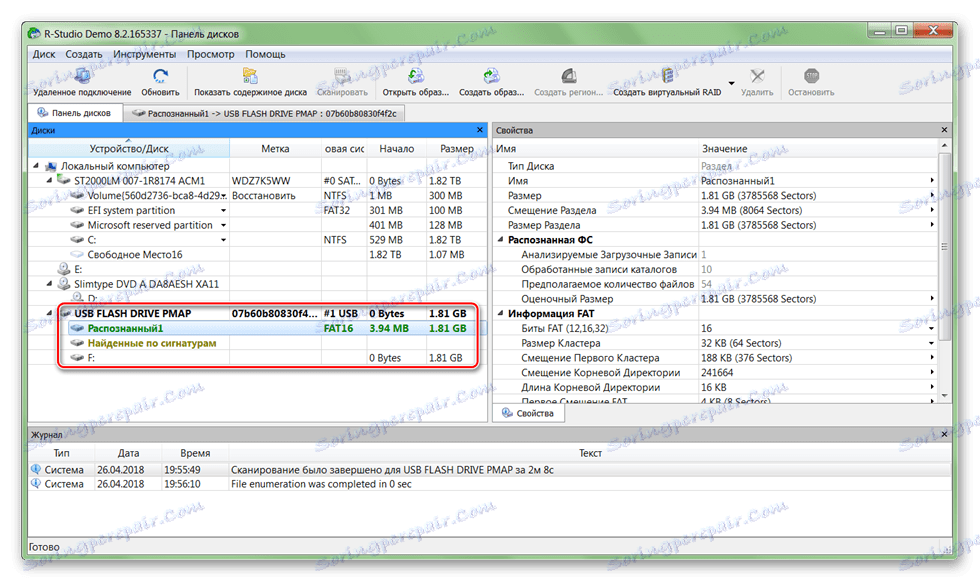
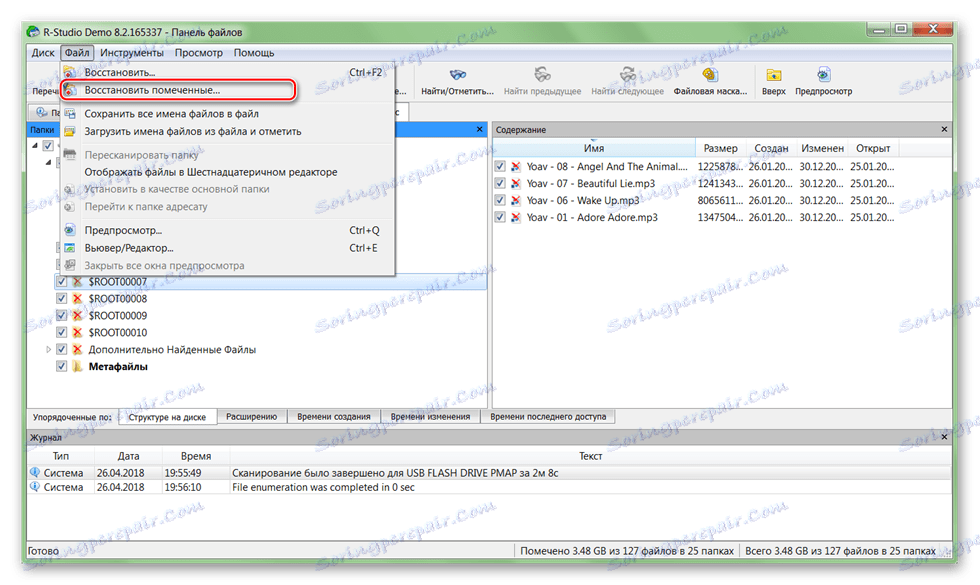
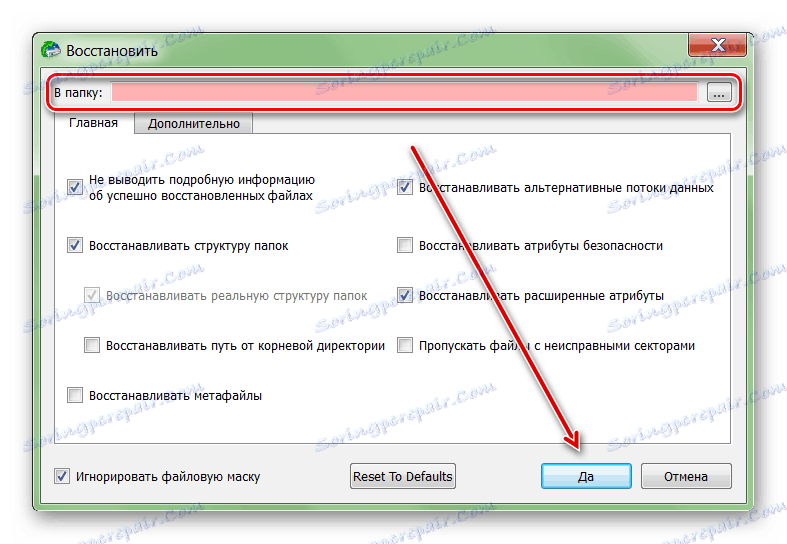
Potom je možné súbory voľne otvárať, preniesť na iné logické jednotky a vymeniteľné médiá. Ak chcete skenovať veľký pevný disk, proces môže trvať dlhšie ako hodinu.
Ak je pevný disk mimo prevádzky, môžete z neho stále získavať informácie. Ak to chcete urobiť, použite špeciálny softvér a vykonajte úplné skenovanie systému. Aby ste predišli strate údajov, skúste uložiť nájdené súbory na chybný HDD, ale na tento účel použite iné zariadenia.